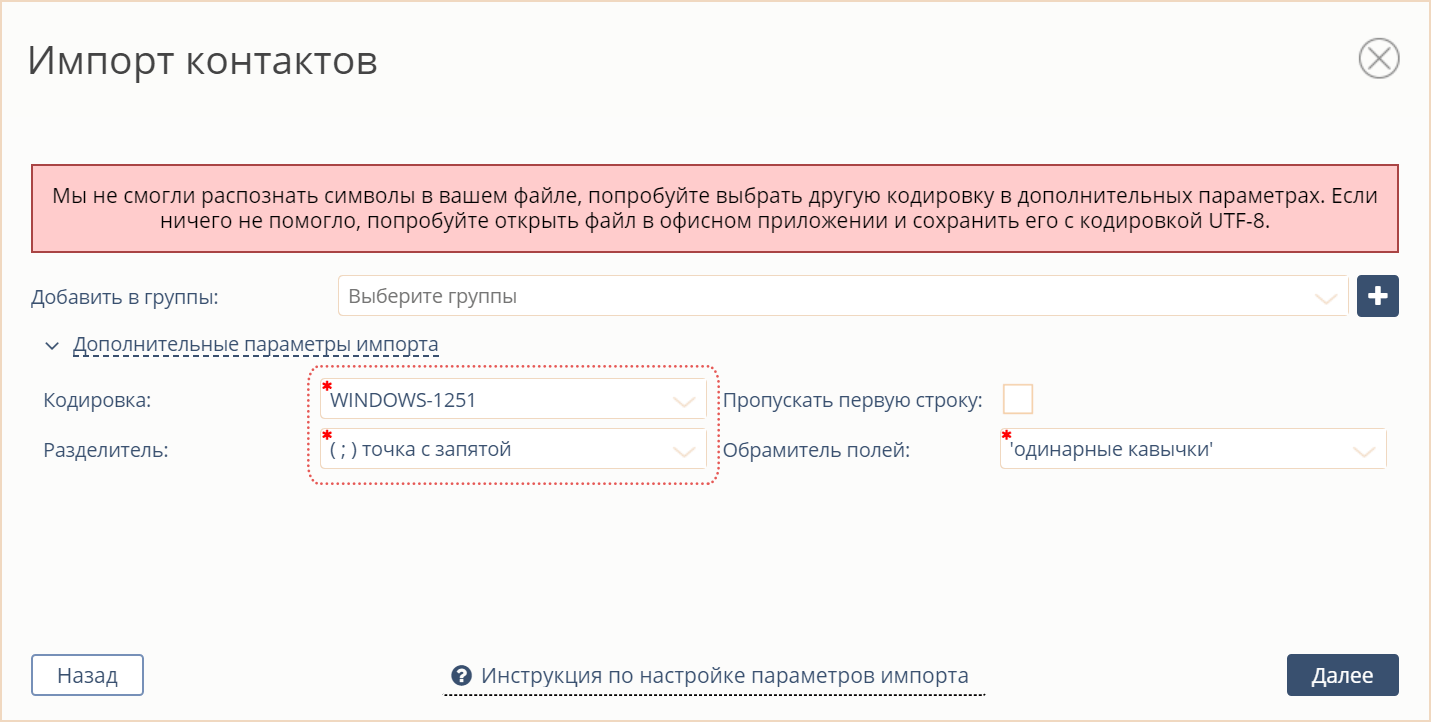Як додати велику кількість контактів
Відкрийте Контактну книгу в Панелі управління.
Ви можете додати одночасно велику кількість контактів в Контактну книгу за допомогою функції Імпорт.

Після натискання кнопки Імпорт відкриється діалогове вікно Імпорт контактів, яке дозволяє додати контакти двома способами:
- скопіювати список телефонних номерів і додати їх вручну
- імпортувати контакти з файлу - цей спосіб рекомендується, якщо вам потрібно внести в Контактну книгу додаткові дані про клієнтів, такі як ПІБ, e-mail, адресу, інші засоби зв'язку.
Копіювання списку номерів
- У діалоговому вікні Імпорт контактів натисніть Додати номери вручну.
- Скопіюйте та вставте список номерів. Номери повинні бути в міжнародному форматі та розділені комами або переносами рядку.
-
Вкажіть групи, в які будуть додані нові контакти. Ви можете вказати одну або кілька груп, або залишити це поле порожнім.
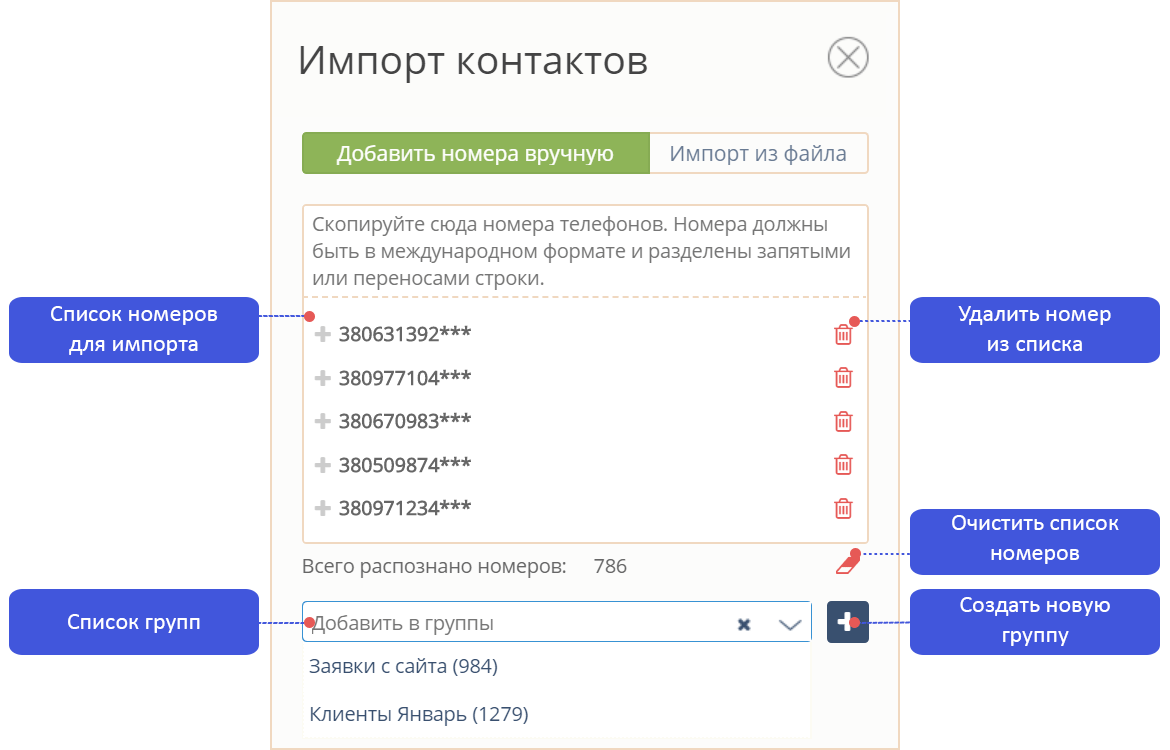
- Натисніть Додати номери.
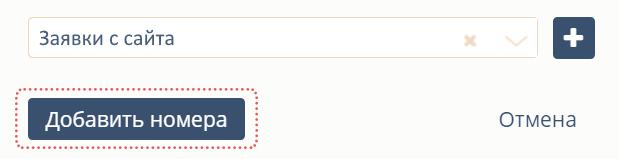
Всі розпізнані системою номери будуть додані у вказану групу.
Номери в неправильному форматі будуть виділені червоною рамочкою, в Контактну книгу вони не додадуться.
Імпорт контактів з файлу
Спочатку підготуйте файл зі списком контактів для імпорту. Файл повинен бути в форматі CSV або XLS і не перевищувати 16 Mb. Тут описано, як підготувати файл.
- Відкрийте додаток Контактна книга в Панелі управління.
- Натисніть на кнопку Імпорт. Відкриється діалогове вікно Імпорт контактів, натисніть в ньому Імпорт з файлу.
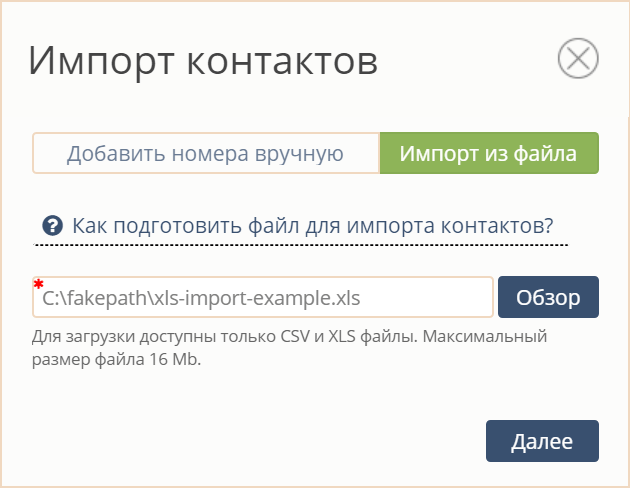
- Натисніть кнопку Огляд і оберіть підготовлений файл зі списком контактів. Якщо файл відповідає всім вимогам і правильно оброблений системою, ви побачите наступне вікно, в якому будуть відображені перші 5 рядків з вашого файлу. Ви відразу можете визначити, чи правильно розпізнано файл.
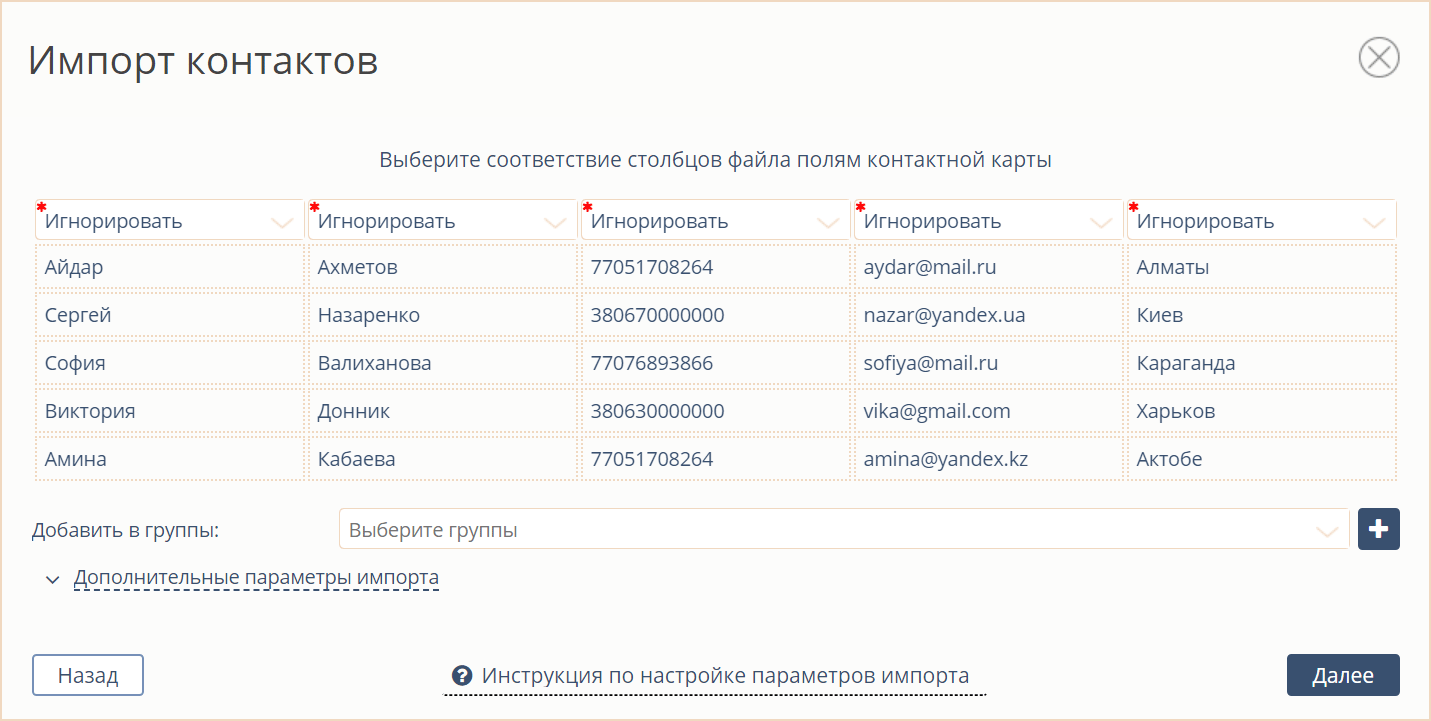
- Оберіть відповідність стовпців файлу полям контактної карти.
- Оберіть групу контактів, в яку буде імпортована база (створіть нову або виберіть існуючу).
- Оберіть формат імпортованих дат (якщо в файлі немає стовпців з днями народження або іншими датами - цей крок можна пропустити).
- Відмітьте поле Пропускати перший рядок (якщо в файлі немає заголовку стовпців - цей крок можна пропустити).
- Натисніть кнопку Далі.
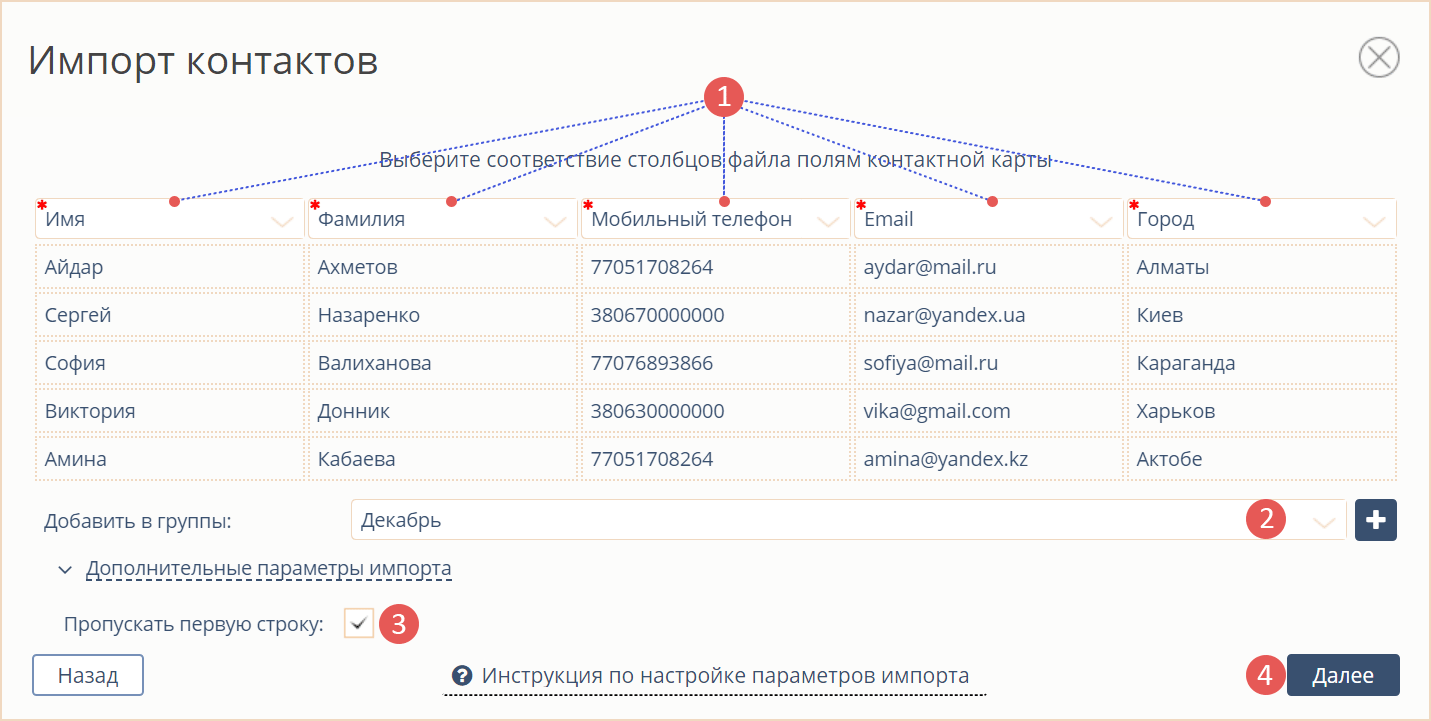
Якщо всі необхідні параметри налаштовані правильно, то з'явиться повідомлення.
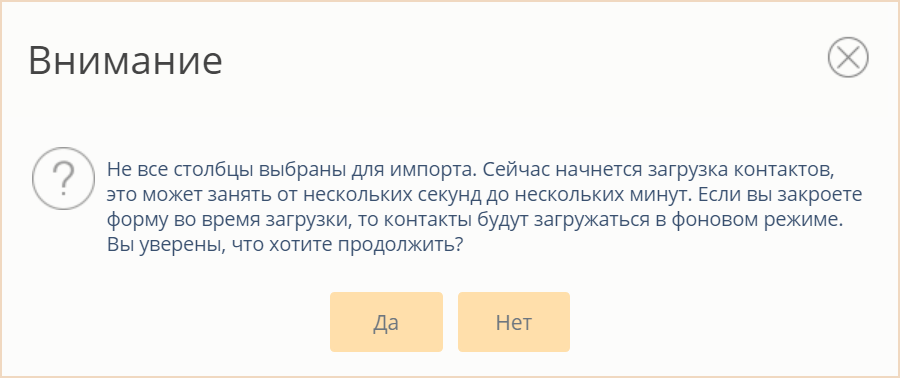
- Натисніть Так.
Після успішного завантаження файлу ви побачите повідомлення про те, що імпорт завершений і буде вказано, скільки контактних карт успішно імпортовано. Натисніть ОК. Список нових контактів з'явиться в Контактній книзі.
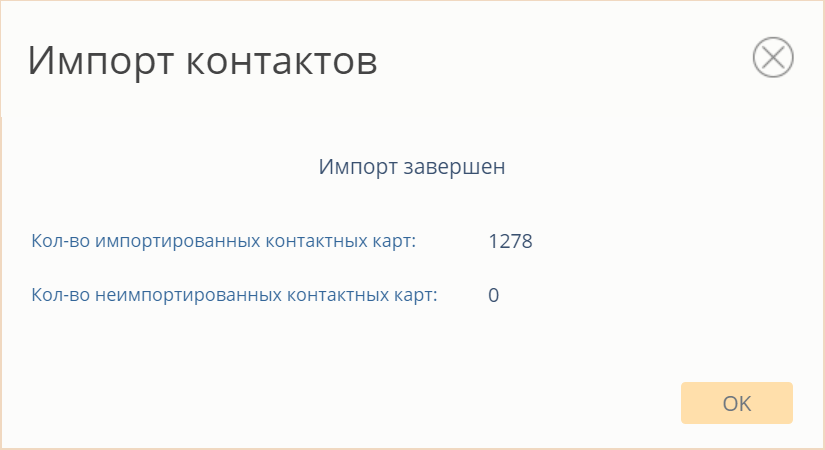
Під час завантаження файлу сталася помилка. Що робити?
Якщо під час завантаження файлу виникла помилка (як це показано на зображенні нижче) або дані відображаються некоректно - виберіть інші кодування і роздільник в додаткових параметрах імпорту. Наприклад, спробуйте вибрати кодування - WIN DOWS-1251 і роздільник - ( ; ) крапка з комою.